- Hjelpesenter
- Kalender
- Klienter
- Tjenester
- Fakturaer
- Journaler
- Statistikk
- Generelle innstillinger
- Apper
- Introduksjon
- Abonnementer
- Ansatte
- API
- Arrangementer
- Avtalestatus
- BankID
- Behandlingsserier
- Bursdagsvarsler
- EHF-faktura
- Ekstra felt
- Ekstra tjenester
- Facebook innlogging
- Gavekort
- Google Analytics
- Innleiere
- Klient tags
- Klippekort
- Nyhetsbrev (MailChimp)
- Opprydding
- Online kurs
- Rabattkoder
- Ressursforvaltning
- Samtykke
- Sikre meldinger
- Spørreskjema
- To-faktor sikkerhet
- Ventelister
- Videomøter
- Zapier
- Zettle POS
- Online Booking
- Online Booking
- Gjør tjenester/kalendere tilgjengelige i din Online Booking
- Utseende og design
- Ledige tider
- Endre fargetema i Online Booking
- Klient Login
- Sett inn din Online Booking portal på din hjemmeside
- Andre innstillinger
- Private linker til din Online Booking
- Online Booking fra klientenes perspektiv
- Online betalinger (EasyPay)
Opprett et arrangement (enkelt eller arrangementforløp)
Du kan velge å opprette et enkelt arrangement eller et arrangementforløp for dine klienter.
Opprett et enkelt arrangement
Hvis du for eksempel ønsker å inviterer klientene dine til et dagskurs eller til en åpning av din nye klinikk, kan du opprette et enkelt arrangement i systemet. Start med å gå til kalenderens forside. Deretter klikker du på ‘Opprett avtale’ (eller på en tilgjengelig plass i kalenderen) og velger ‘Opprett et arrangement’:
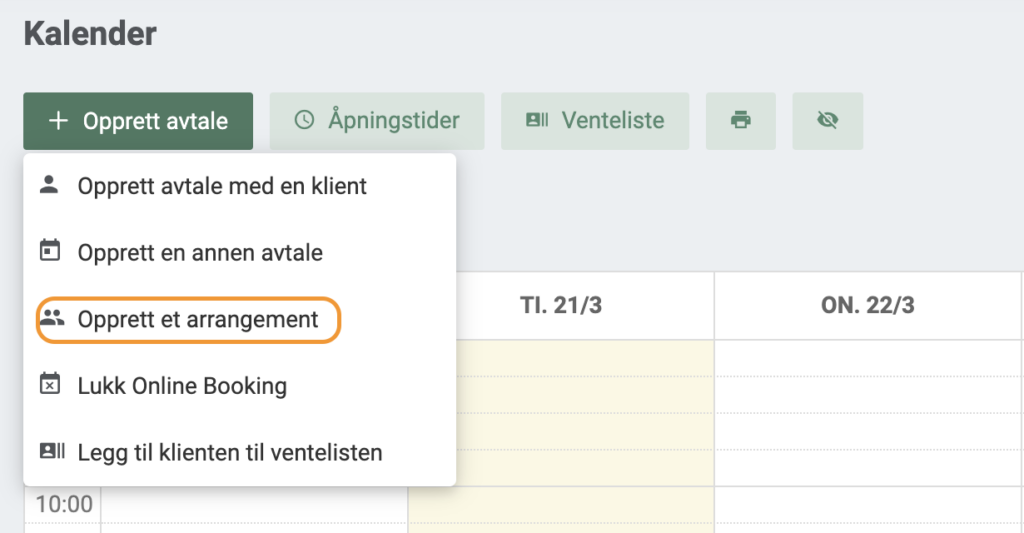
I neste trinn velger du ‘Opprett et enkelt arrangement’:
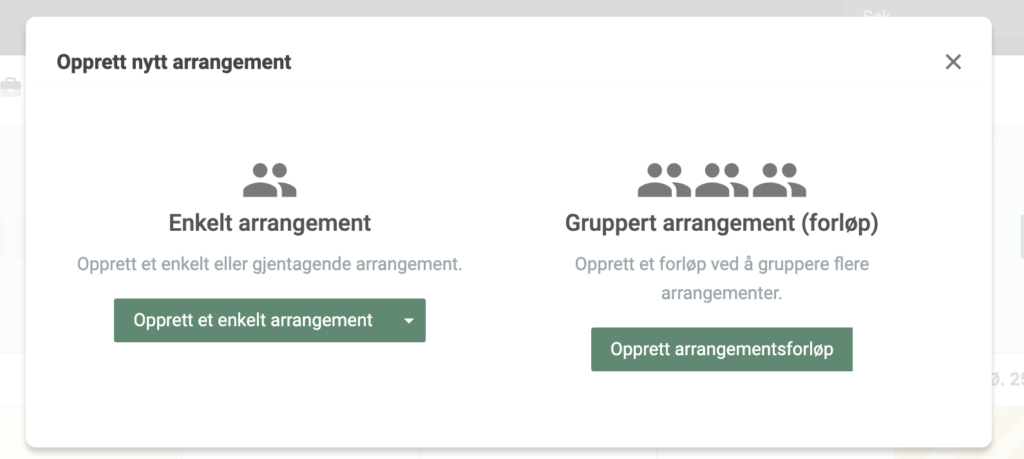
Merk: Når du har opprettet mer enn et arrangement i systemet, kan du bruke tidligere arrangementer som mal for de nye arrangementene dine. Bare klikk på den lille pilen ved siden av ‘Opprett et enkelt arrangement’ for å velge hvilket tidligere arrangment du ønsker å bruke som mal.
Innstillingene fortsetter deretter i tre trinn:
- Informasjon. Rediger den generelle informasjonen for arrangementet ditt, inkludert dato og klokkeslett, navn og hvilken kalender arrangementet ditt skal være tilgjengelig i. Klikk deretter på ‘Neste’ for å lagre informasjonen din:
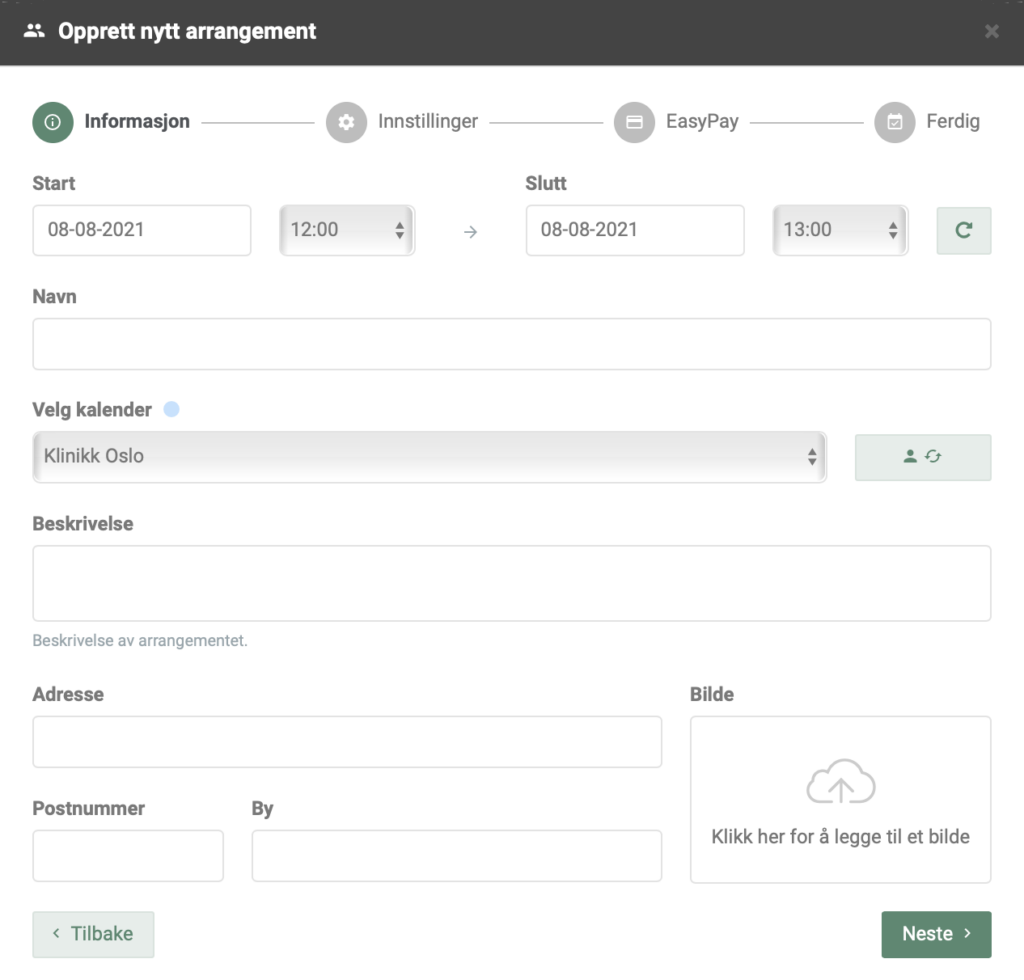
2. Innstillinger. Her vil du kunne angi de generelle innstillingene for det nye arrangementet du oppretter:
- Tilgjengelig antall plasser: Velg mellom 1-600 deltakere på arrangementet ditt.
- Bestem prisen på arrangementet ditt.
- Velg å sende påminnelser dagen før arrangementet finner sted. E-post- eller SMS-malen for arrangementet kan redigeres under ‘Innstillinger’ –> ‘E-post og SMS’.
- Velg om antall ledige plasser til arrangementet skal vises i påmeldingsskjemaet.
- Velg å stenge arrangementet for flere påmeldinger.
- Andre apper: Avhengig av appene du har aktivert, kan du finne en rekke andre alternativer her. Du kan for eksempel aktivere klippekort, samt delbetaling for arrangementene dine.
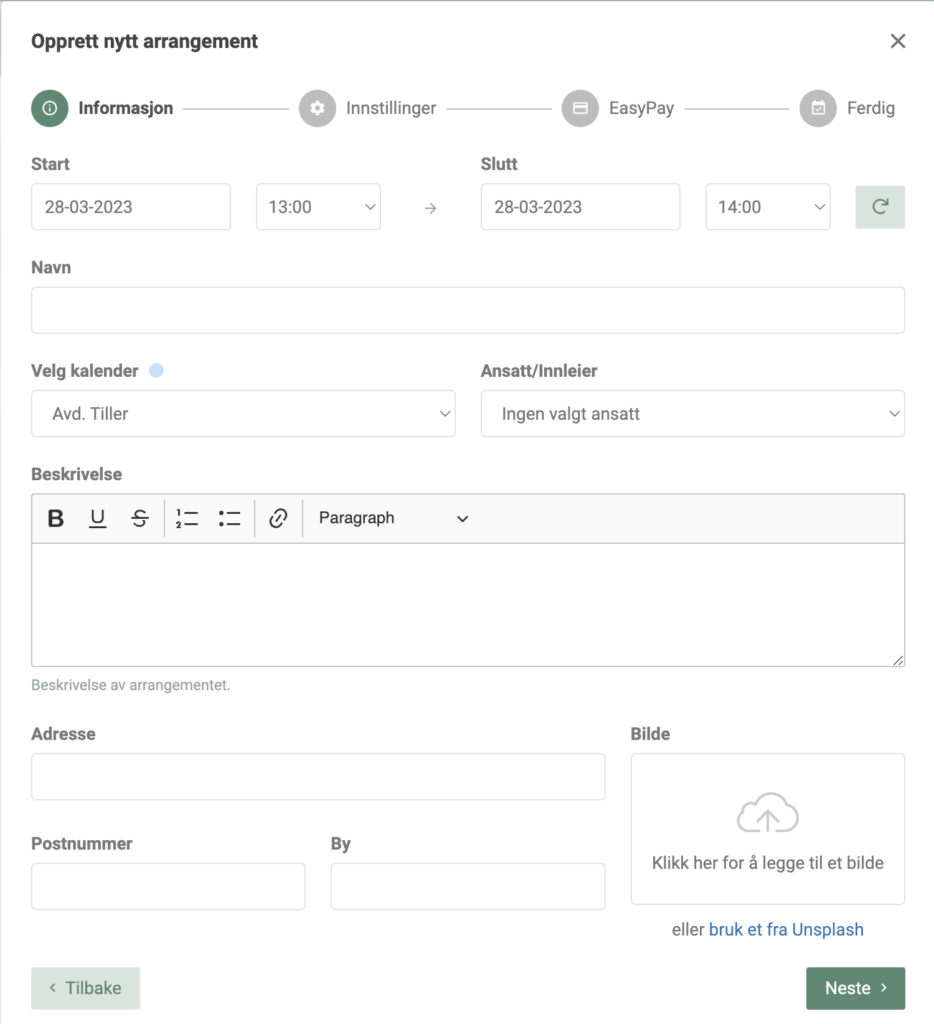
Klikk deretter på ‘Neste’ for å lagre innstillingene. Dersom du har aktivert EasyPay vil du på neste side også kunne velge om du ønsker at klientene dine skal betale for arrangementet når de melder seg på eller ikke. Les mer om det i dette delavsnittet. I det siste trinnet vil du finne linken til påmeldingsskjemaet for ditt nye arrangement:
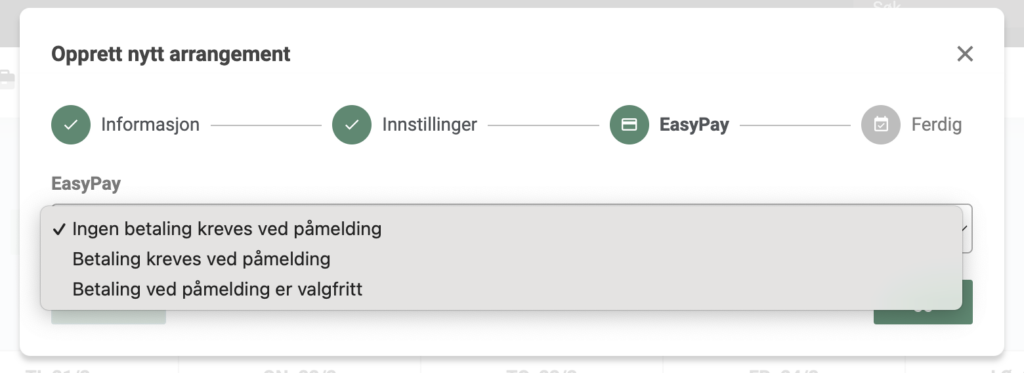
Arrangementet ditt kan alltid redigeres i etterkant ved å klikke på arrangementet i kalenderen. Dersom du ønsker lese mer om denne funksjonen, kan du sjekke ut delavsnittet ‘Administrer arrangementene dine’.
Du kan også gjenta tidligere arrangmenter ved å klikke her når du skal opprette nytt arrangement:
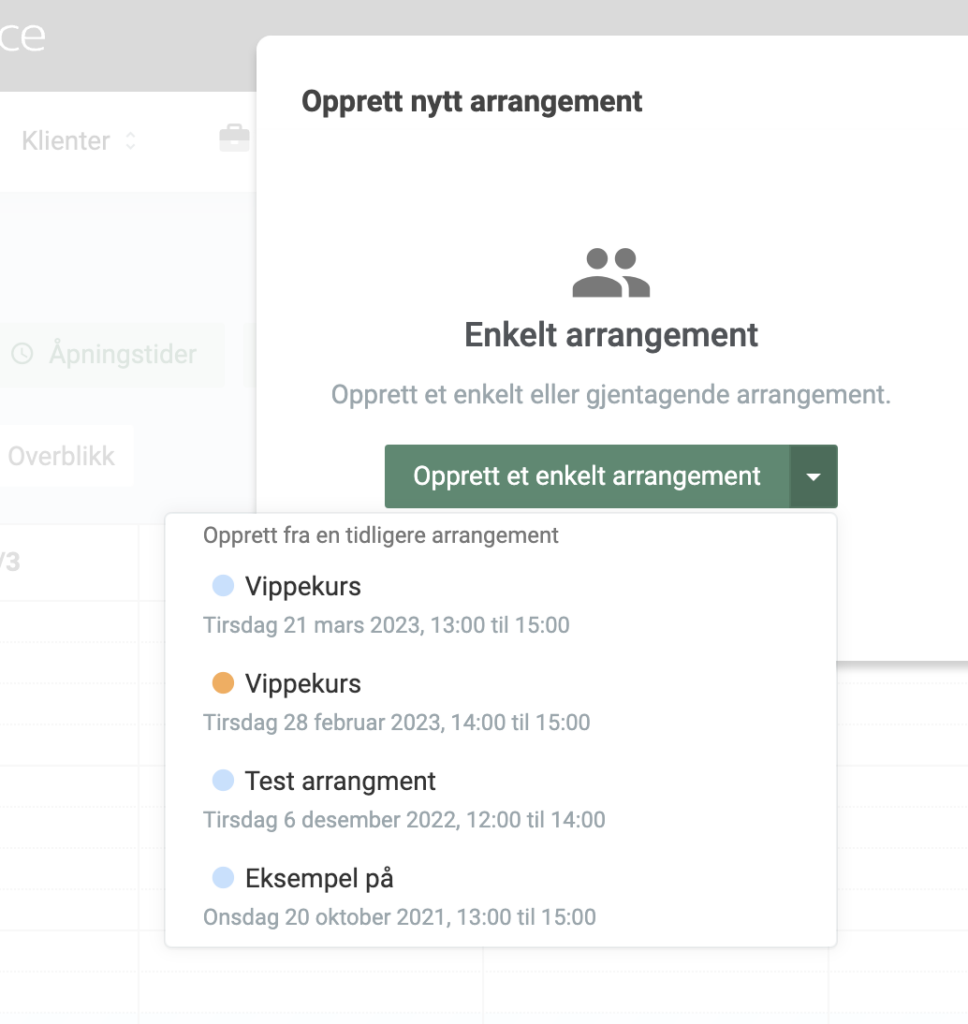
Opprett et arrangmentforløp
Vi har også et alternativ for å opprette et arrangementforløp, som betyr at flere enkeltarrangementer er gruppert sammen. For å opprette et gruppert arrangement er prosedyren i starten tilsvarende som beskrevet ovenfor. Klikk altså først på ‘Opprett avtale’ (eller på en tilgjengelig plass i kalenderen) og velg ‘Opprett et arrangement’. Deretter velg alternativet ‘Opprett arrangementforløp’:
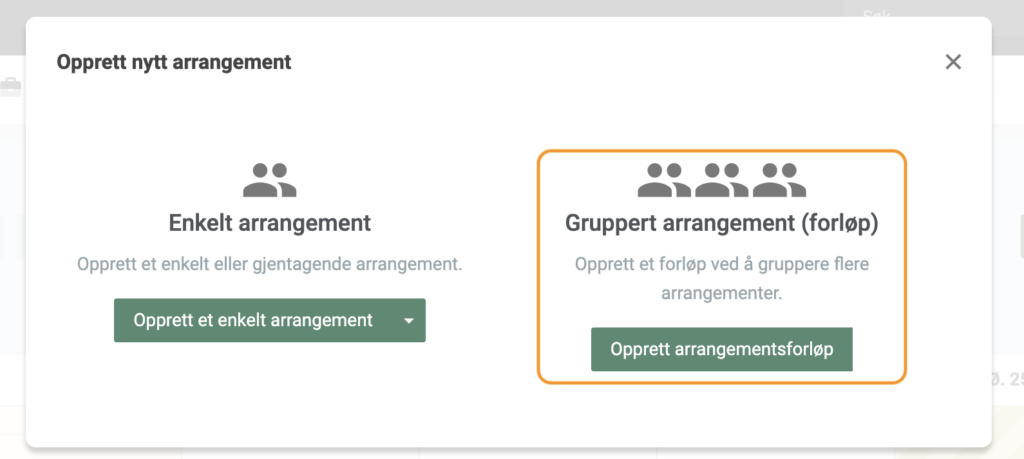
Videre følger fire trinn du må gjennom for å kunne opprette forløpet:
- Informasjon: Fyll ut den generelle informasjonen om kurset ditt, inkludert navn, kalenderen kurset er tilgjengelig i, og en beskrivelse av kurset. Du kan også legge til et bilde som vil vises i påmeldingsskjemaet for arrangementet. Klikk deretter ‘Neste’ for å lagre informasjonen din:
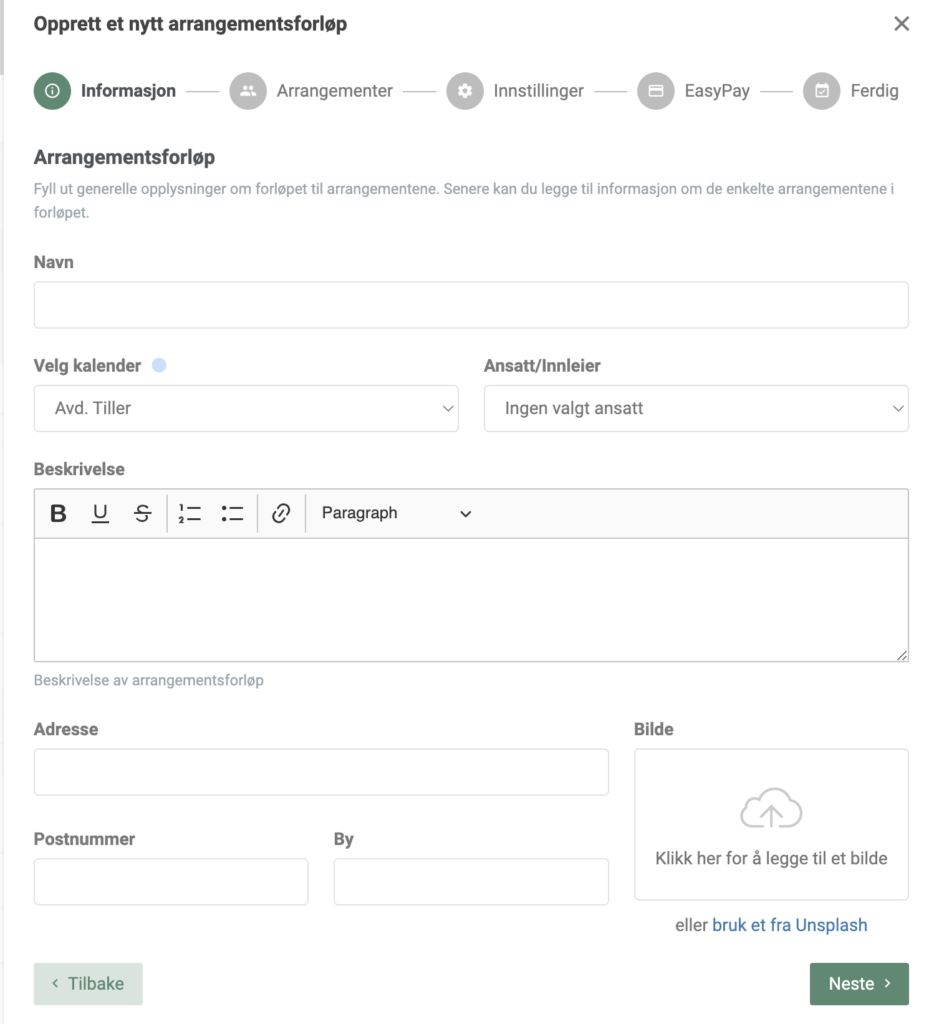
2. Arrangementer. Her vil du kunne administrere antall arrangementer som vil bli gruppert i et arrangementforløp:
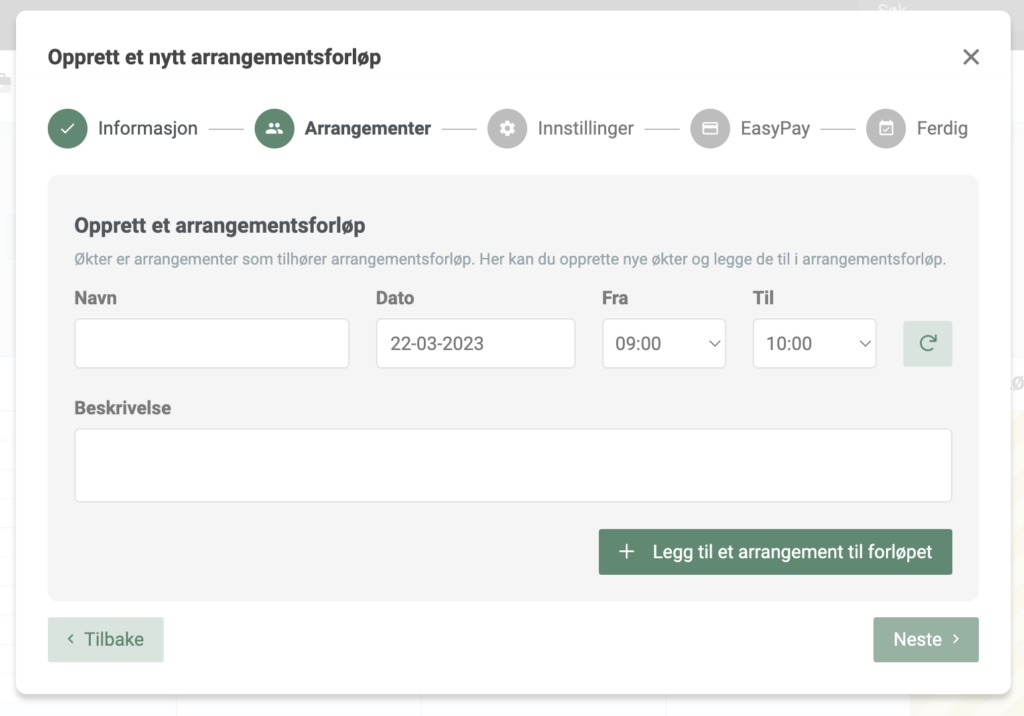
Alt du trenger å gjøre er å skrive inn navnet på arrangementet ditt, og velge dato og klokkeslett. Klikk deretter på + Legg til et arrangement til forløpet og opprett det neste. Minst to arrangementer må legges til i forløpet ditt.
De fleste kurs består imidlertid av gjentakende økter som for eksempel finner sted en gang hver uke eller måned. Derfor kan du ogsså på en enkel måte gjenta øktene dine og angi siste dato for forløpet. For å gjøre det, klikk på den lille pilen ved siden av øktfeltet. Sett deretter et tidspunkt for gjentakende arrangementer og velg hvor ofte og til hvilken dato arrangementforløpet skal avholdes:
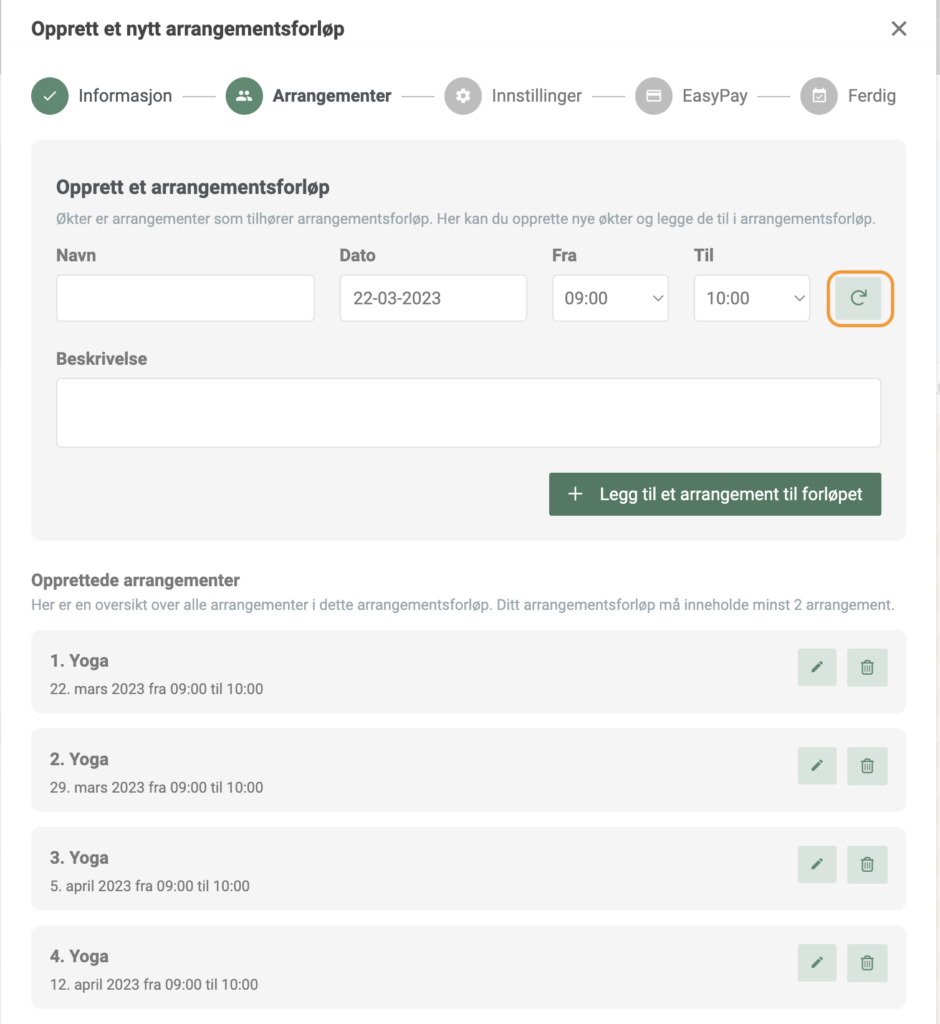
Til slutt klikker du på ‘Neste’ for å lagre arrangementene dine.
3. Innstillinger. På samme måte som for enkeltarrangementer, vil du kunne velge de generelle innstillingene for arrangementene dine her:
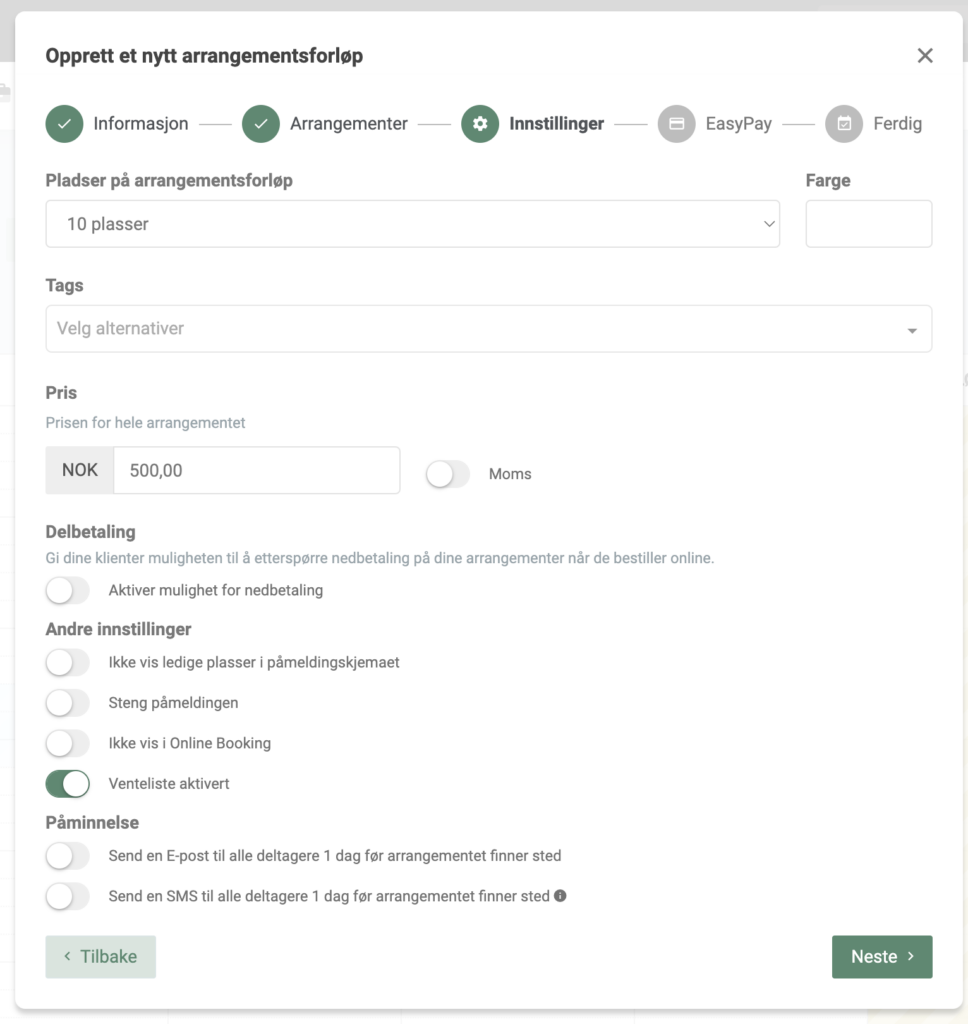
Klikk deretter ‘Neste’ for å lagre innstillingene. Som beskrevet tidligere vil du i de siste trinnene kunne velge når klientene dine skal betale for arrangementforløpet, og til slutt vil du igjen finne linken til ditt nye kurs.
For å redigere eller finne informasjon om et eksisterende kurs, klikk på en av øktene/arrangementene i kalenderen. Deretter vil du enten kunne redigere det spesifikke arrangementet eller finne alle de administrative alternativene for forløpet ditt under ‘Innstillinger for forløp’:
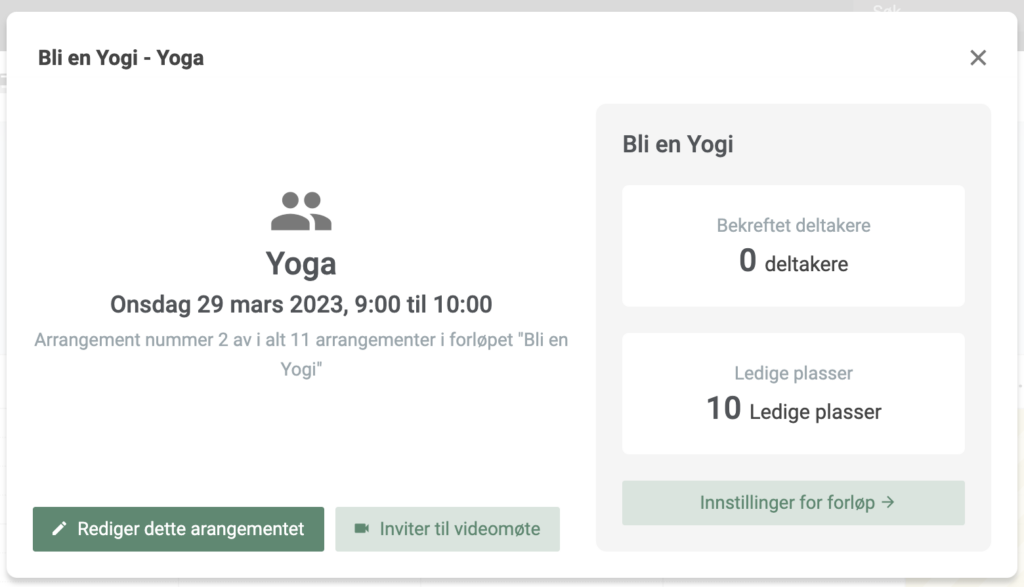
Kursoversikten fungerer på nøyaktig samme måte som for enkeltarrangementer.
Hvordan ser det ut for klientene mine?
Hvis du bruker vår Online Booking og har opprettet ditt første arrangement, vil du nå finne et nytt menyelement som heter ‘Arrangement’ på din personlige side for Online Booking. Alle arrangementer du har opprettet vil være tilgjengelige for klientene dine i denne menyen:
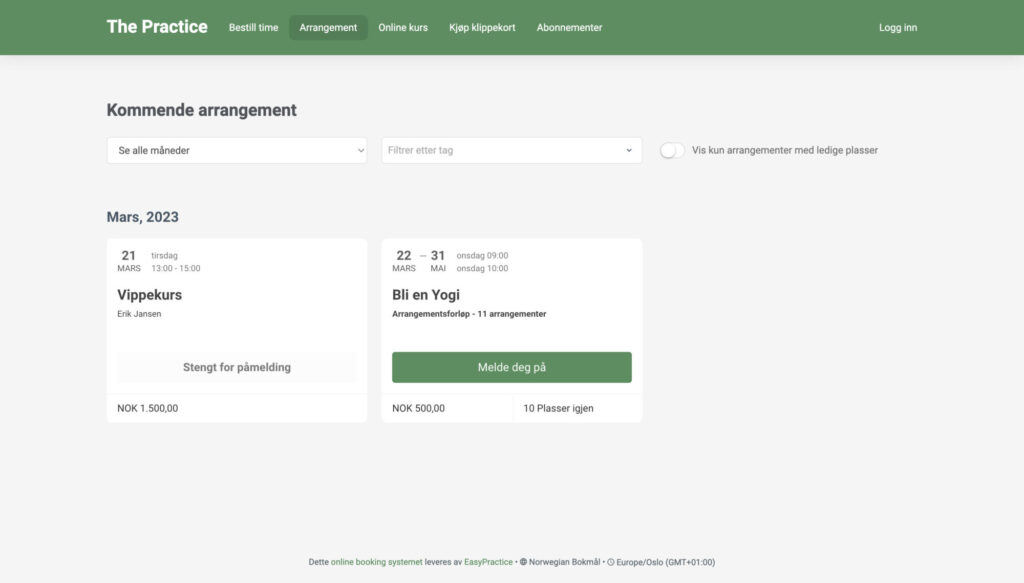
Påmeldingsskjemaet vil automatisk vises når klientene dine klikker på et arrangement:
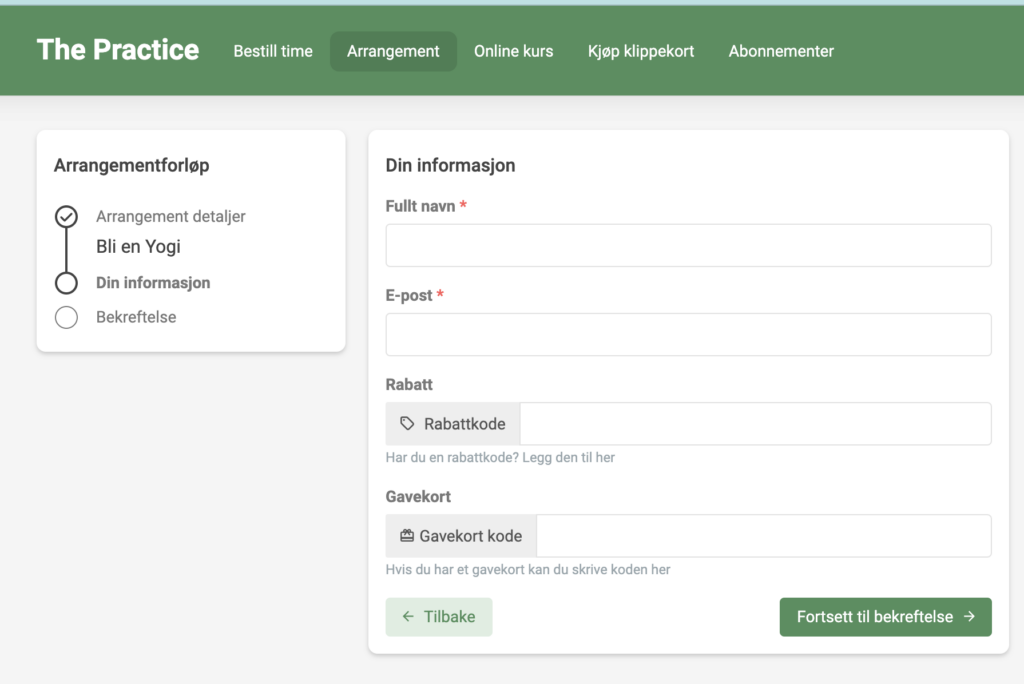
Finner du ikke det du leter etter?
Ta kontakt med en av våre erfarne medarbeidere, så hjelper de deg med det du trenger!
Kontakt vårt kunderservice-teamHvordan kan vi hjelpe deg?
Vårt kundeservice-team er klar til å svare på alle spørsmålene dine.
Vi har mottatt meldingen din
Kundeservice-teamet vårt vil ta kontakt så fort som mulig for å hjelpe deg.
Oi da!
Noe gikk galt, prøv igjen eller kontakt oss direkte på [email protected]